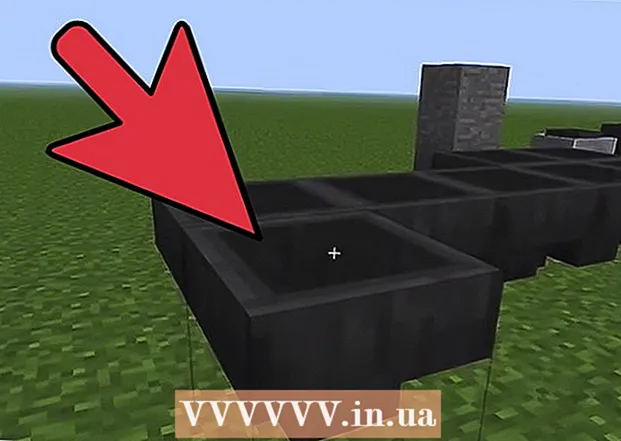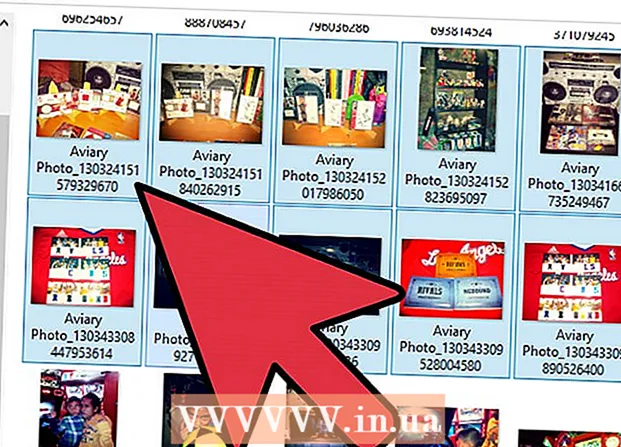Autorius:
Mark Sanchez
Kūrybos Data:
3 Sausio Mėn 2021
Atnaujinimo Data:
27 Birželio Birželio Mėn 2024

Turinys
Šiame straipsnyje bus parodyta, kaip ištrinti visus duomenis, failus, programas ir nustatymus „Mac OS X“ kompiuteryje.
Žingsniai
1 metodas iš 2: OS X 10.7 arba naujesnė
 1 Kurkite svarbių duomenų atsarginę kopiją. Atminkite, kad visiškai išvalius kompiuterį bus ištrinta visa informacija, įskaitant operacinę sistemą. Todėl nukopijuokite svarbius duomenis į išorinį standųjį diską arba DVD diską.
1 Kurkite svarbių duomenų atsarginę kopiją. Atminkite, kad visiškai išvalius kompiuterį bus ištrinta visa informacija, įskaitant operacinę sistemą. Todėl nukopijuokite svarbius duomenis į išorinį standųjį diską arba DVD diską. 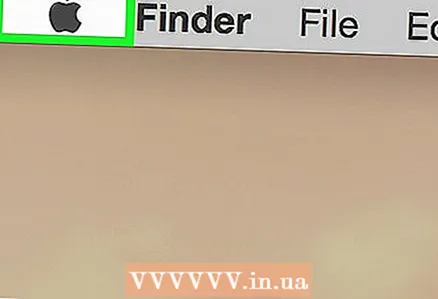 2 Atidarykite „Apple“ meniu. Jo piktograma atrodo kaip juodas obuolys ir yra viršutiniame kairiajame ekrano kampe.
2 Atidarykite „Apple“ meniu. Jo piktograma atrodo kaip juodas obuolys ir yra viršutiniame kairiajame ekrano kampe. 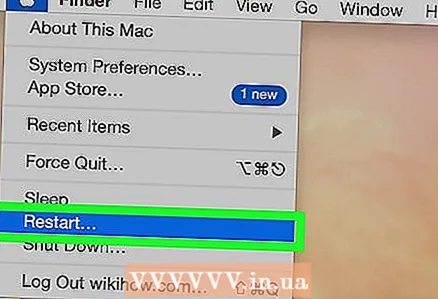 3 Spustelėkite Perkraukite. Jis yra netoli meniu apačios.
3 Spustelėkite Perkraukite. Jis yra netoli meniu apačios. 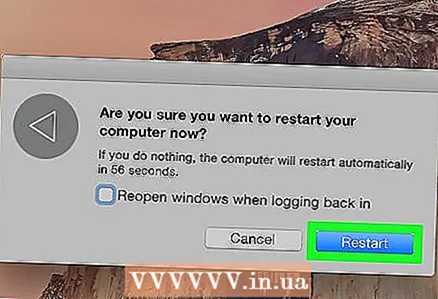 4 Spustelėkite Perkraukitepatvirtinti savo sprendimą. Kompiuteris pradės perkrovimo procesą.
4 Spustelėkite Perkraukitepatvirtinti savo sprendimą. Kompiuteris pradės perkrovimo procesą. - Palaukite, kol kompiuteris išsijungs.
 5 Perkrovimo metu laikykite nuspaudę klavišus ⌘+R.
5 Perkrovimo metu laikykite nuspaudę klavišus ⌘+R. 6 Atleiskite klavišus, kai ekrane pasirodys „Apple“ logotipas. Atsidaro „MacOS Utilities“ langas.
6 Atleiskite klavišus, kai ekrane pasirodys „Apple“ logotipas. Atsidaro „MacOS Utilities“ langas.  7 Spustelėkite Disko programa. Jis yra sąrašo apačioje.
7 Spustelėkite Disko programa. Jis yra sąrašo apačioje. 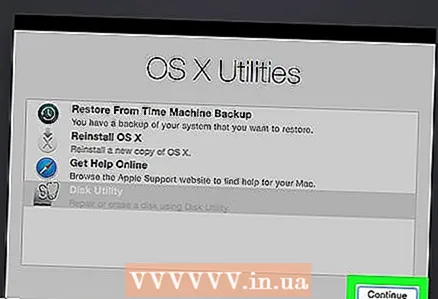 8 Spustelėkite Tęsti. Jis yra apatiniame dešiniajame lango kampe.
8 Spustelėkite Tęsti. Jis yra apatiniame dešiniajame lango kampe. 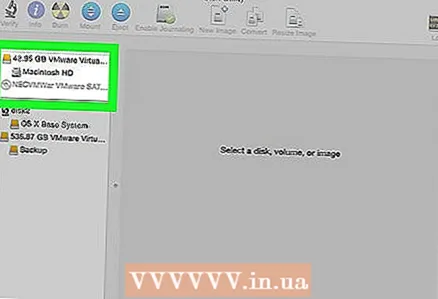 9 Spustelėkite kietojo disko piktogramą. Jis yra viršutiniame kairiajame lango kampe, skyriuje „Vidiniai diskai“.
9 Spustelėkite kietojo disko piktogramą. Jis yra viršutiniame kairiajame lango kampe, skyriuje „Vidiniai diskai“. 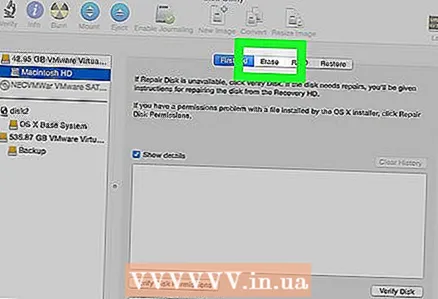 10 Spustelėkite Skaidrus. Šis mygtukas yra viršutinės lango dalies centre.
10 Spustelėkite Skaidrus. Šis mygtukas yra viršutinės lango dalies centre. 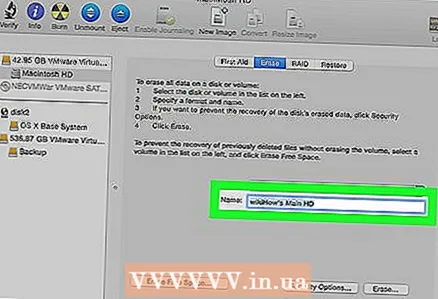 11 Suteikite vairuotojui pavadinimą. Įveskite pavadinimą eilutėje „Pavadinimas:“.
11 Suteikite vairuotojui pavadinimą. Įveskite pavadinimą eilutėje „Pavadinimas:“.  12 Atidarykite formatą:».
12 Atidarykite formatą:». 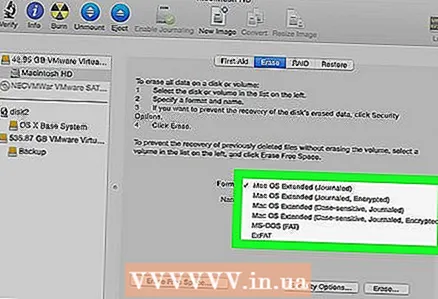 13 Pasirinkite formatą. Norėdami iš naujo įdiegti „Mac OS X“ sistemą, pasirinkite:
13 Pasirinkite formatą. Norėdami iš naujo įdiegti „Mac OS X“ sistemą, pasirinkite: - Išplėstinė „Mac OS“ (žurnaluose)atlikti greitą valymą.
- Išplėstinė „Mac OS“ (žurnaluota, užšifruota)atlikti saugų valymą.
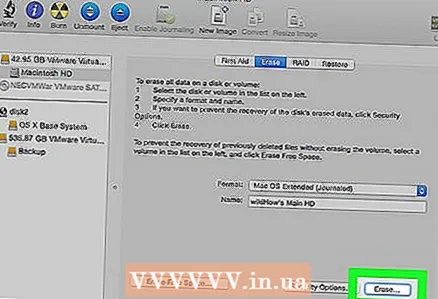 14 Spustelėkite Skaidrus. Jis yra apatiniame dešiniajame dialogo lango kampe. Prasideda disko valymo procesas.
14 Spustelėkite Skaidrus. Jis yra apatiniame dešiniajame dialogo lango kampe. Prasideda disko valymo procesas. - Disko ištrynimo laikas priklauso nuo jo talpos, duomenų dydžio ir formato (saugus ištrynimas užtruks ilgiau).
2 metodas iš 2: OS X 10.6 arba ankstesnė
 1 Kurkite svarbių duomenų atsarginę kopiją. Atminkite, kad visiškai išvalius kompiuterį bus ištrinta visa informacija, įskaitant operacinę sistemą. Todėl nukopijuokite svarbius duomenis į išorinį standųjį diską arba DVD diską.
1 Kurkite svarbių duomenų atsarginę kopiją. Atminkite, kad visiškai išvalius kompiuterį bus ištrinta visa informacija, įskaitant operacinę sistemą. Todėl nukopijuokite svarbius duomenis į išorinį standųjį diską arba DVD diską.  2 Įdėkite diegimo diską. Įdėkite diegimo kompaktinį diską / DVD diską, gautą kartu su kompiuteriu, į optinį įrenginį ir palaukite, kol sistema atpažins diską.
2 Įdėkite diegimo diską. Įdėkite diegimo kompaktinį diską / DVD diską, gautą kartu su kompiuteriu, į optinį įrenginį ir palaukite, kol sistema atpažins diską. - Jei naudojate USB atmintinę, o ne CD / DVD, įdėkite ją.
 3 Atidarykite „Apple“ meniu. Jo piktograma atrodo kaip juodas obuolys ir yra viršutiniame kairiajame ekrano kampe.
3 Atidarykite „Apple“ meniu. Jo piktograma atrodo kaip juodas obuolys ir yra viršutiniame kairiajame ekrano kampe.  4 Spustelėkite Perkraukite. Jis yra netoli meniu apačios.
4 Spustelėkite Perkraukite. Jis yra netoli meniu apačios.  5 Spustelėkite Perkraukitepatvirtinti savo sprendimą. Kompiuteris pradės perkrovimo procesą.
5 Spustelėkite Perkraukitepatvirtinti savo sprendimą. Kompiuteris pradės perkrovimo procesą. - Palaukite, kol kompiuteris išsijungs.
 6 Perkrovimo metu laikykite nuspaudę klavišą C.
6 Perkrovimo metu laikykite nuspaudę klavišą C.- Jei norite naudoti USB atmintinę, palaikykite nuspaudę ⌥ Pasirinkimas.
 7 Spustelėkite Disko programa. Tai yra sąrankos meniu skiltyje „Utilities“.
7 Spustelėkite Disko programa. Tai yra sąrankos meniu skiltyje „Utilities“. 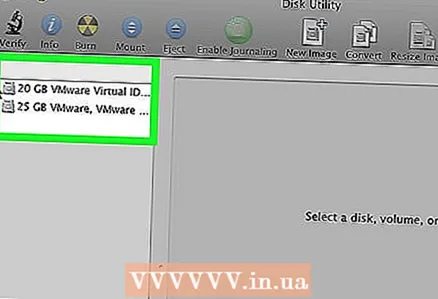 8 Spustelėkite kietojo disko piktogramą. Jis yra viršutiniame kairiajame lango kampe, skyriuje „Vidiniai diskai“.
8 Spustelėkite kietojo disko piktogramą. Jis yra viršutiniame kairiajame lango kampe, skyriuje „Vidiniai diskai“. 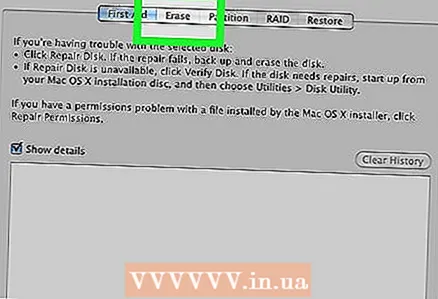 9 Spustelėkite Skaidrus. Šis mygtukas yra lango viršuje.
9 Spustelėkite Skaidrus. Šis mygtukas yra lango viršuje. 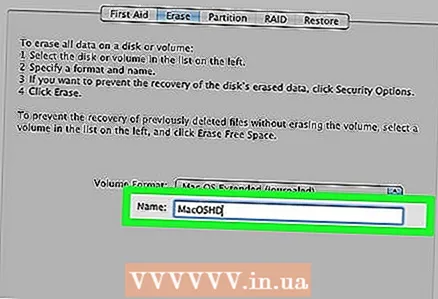 10 Suteikite vairuotojui pavadinimą. Įveskite pavadinimą eilutėje „Pavadinimas:“.
10 Suteikite vairuotojui pavadinimą. Įveskite pavadinimą eilutėje „Pavadinimas:“. 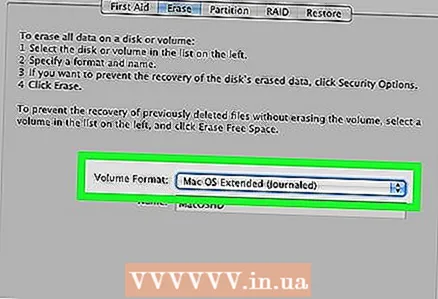 11 Atidarykite formatą:».
11 Atidarykite formatą:».  12 Pasirinkite formatą. Norėdami iš naujo įdiegti „Mac OS X“, pasirinkite „Mac OS Extended (Journaled)“.
12 Pasirinkite formatą. Norėdami iš naujo įdiegti „Mac OS X“, pasirinkite „Mac OS Extended (Journaled)“. 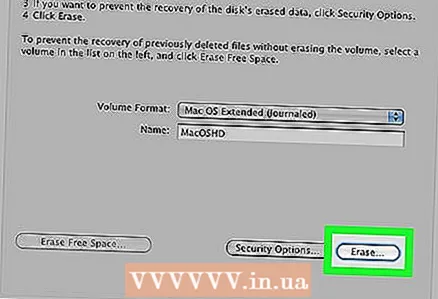 13 Spustelėkite Skaidrus. Jis yra apatiniame dešiniajame dialogo lango kampe. Prasideda disko valymo procesas.
13 Spustelėkite Skaidrus. Jis yra apatiniame dešiniajame dialogo lango kampe. Prasideda disko valymo procesas. - Disko valymo laikas priklauso nuo jo talpos ir diske esančių duomenų dydžio.